
App Storeの基本的な購入方法!支払い方法は賢く選ぼう!
Contents[OPEN]
【App Store】有料アプリをダウンロードしたい!購入方法は?
有料のアプリをダウンロードしたい場合には、どうしたら良いのでしょう。
また、無料とは方法が違うのでしょうか。
詳しく見ていきましょう。
iPhone、iPad、iPod touchで購入(ダウンロード)する場合
まず、iPhoneやiPod touchで購入する場合は、無料の場合とほとんど流れは変わりません。
無料のアプリでも、パスワードは求められますよね。
設定によって異なりますが、大体の人が無料のアプリを取るときにもパスワード、Touch ID、Face IDを求められます。
うまくいかない場合は、支払い方法がしっかりとされていない可能性が高いです。
iTunesで購入(ダウンロード)する場合
PCのiTunesで購入する場合、必須となるのがApple IDでログインすることです。
購入できないトラブルになったときには、ログインしているかどうか確認してみましょう。
PCでログインする方法はこちら
iTunesの初期画面です。
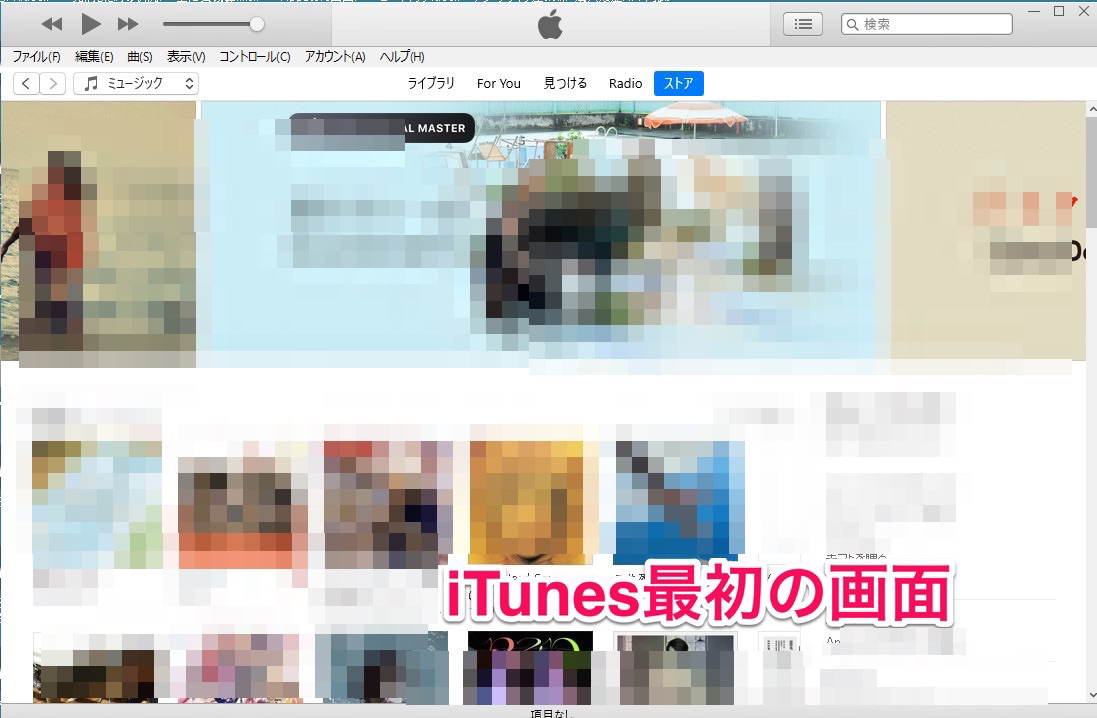
アカウントタブを選びます。
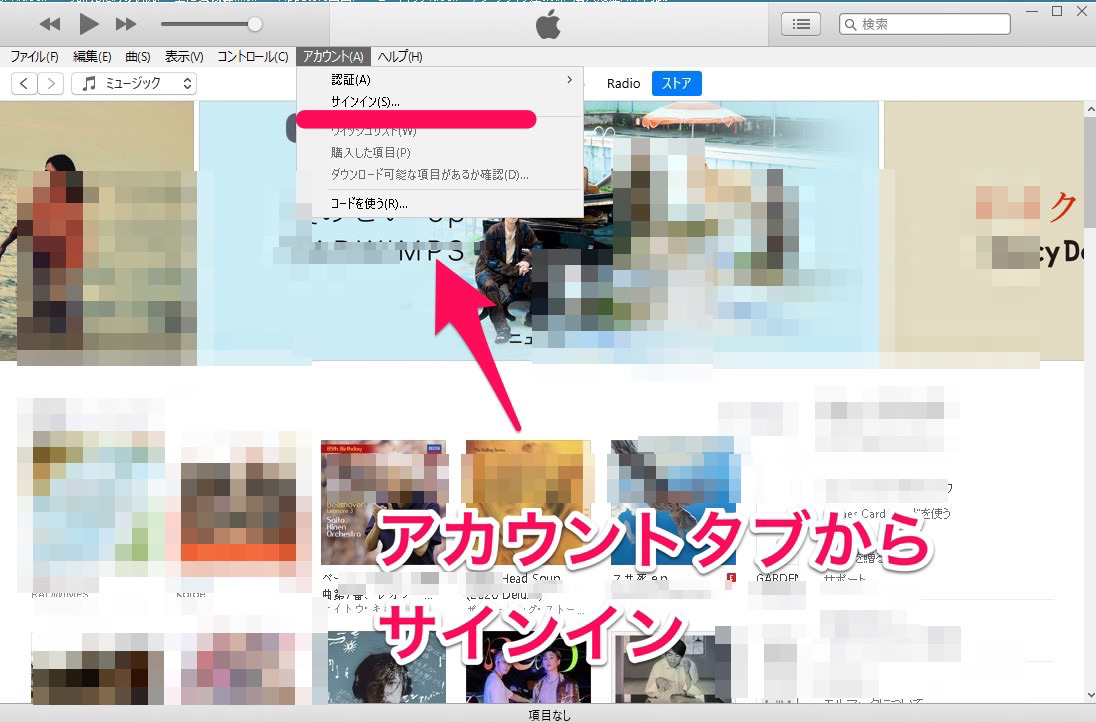
サインインしましょう。
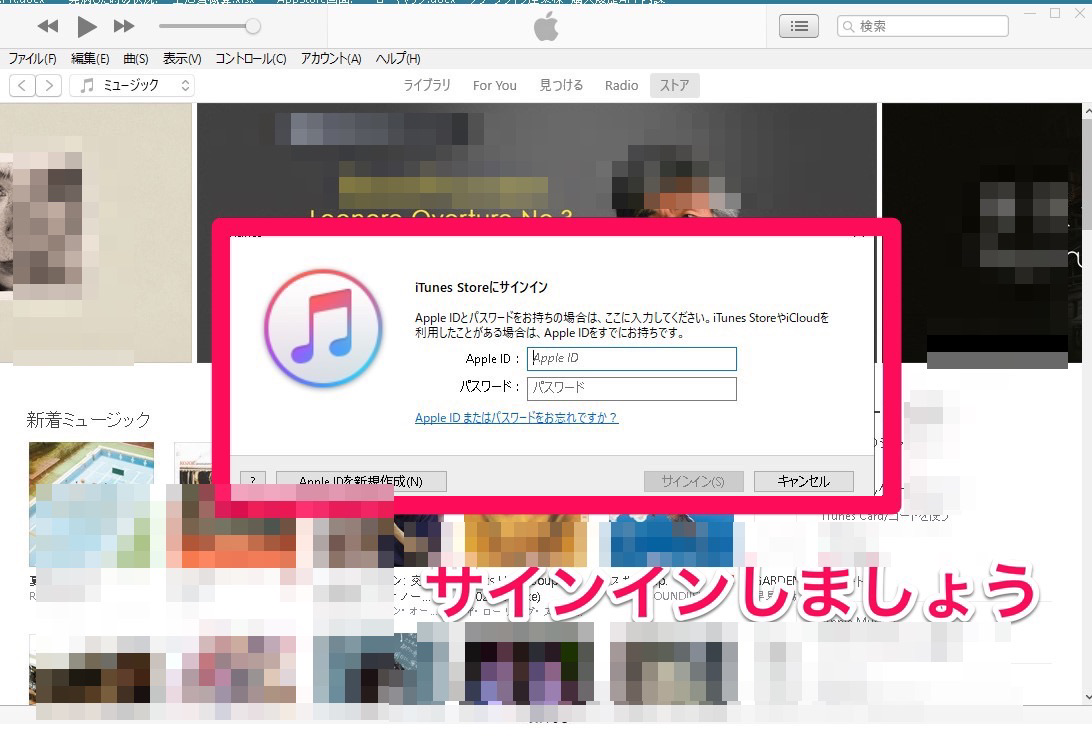
【App Store】コンテンツの購入方法はどれがおすすめ?《支払い方法》
購入方法はいくつかあり、支払い方法をその中から選ぶ(紐付ける)ことができます。
クレジットカード
Apple IDにクレジットカードの情報を紐付けておくことができます。
残高不足を気にしなくて良いのが利点ですね。
Apple IDは自分で情報を更新しないといけないので、更新時期が近づいたら注意しましよう。
iTunes Card
App Storeのコンテンツに使用するのであればiTunes Cardもおすすめです。
支払い方法に何かを登録していても、iTunes Cardからの引き落としを優先してくれます。
注意事項としては、Apple StoreギフトカードもAppleでは販売しています。
このカードはAppleの製品やサードパーティ品などの商品を購入するものなので、アプリケーションやアプリ内課金に使用はできません。
購入時は注意しましょう。